레노버 노트북 S340 Alt+F4 안됨 증상 해결법
최근에 레노버 노트북 S340-15IWL을 구매했어요. 그런데 몇일간 사용하다가 우연히 Alt+F4를 누를 일이 생겼는데, 키가 전혀 작동하지 않더라구요. 이거 불량품에 당첨된건가 싶어서 급 우울해졌는데요. 하지만 검색을 통해 이것저것 알아본 결과 해결책을 찾아냈습니다! 만약 저처럼 Alt+F4 안됨 증상으로 고생하고 계시다면 참고해보시길 바랄게요~
목차
레노버 노트북 S340-15IWL Alt + F4 안될때 해결 방법
해결법은 정말 간단했습니다.
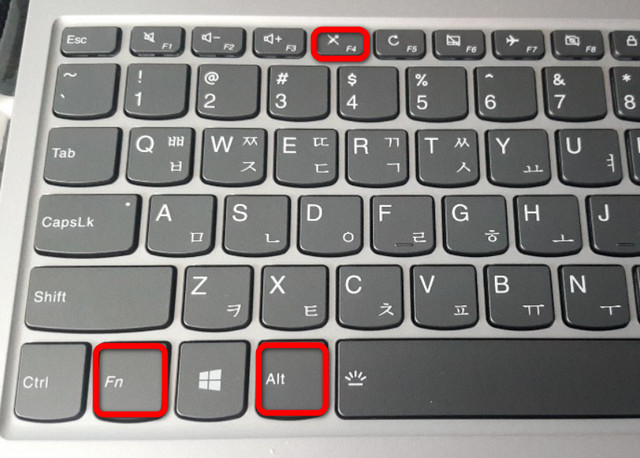
바로 펑션키Fn을 함께 눌러주시면 됩니다. Fn + Alt + F4 이렇게 말이죠. 만약 이 키도 작동하지 않는다면 순서를 바꿔서 Alt+Fn+F4를 눌러보시고, 그래도 안된다면 Ctrl + Alt + F4를 눌러보시면 됩니다.
어떠신가요? 잘 작동하시나요? 자 그렇다면 매번 Fn키를 눌러줘야 하는 불편함이 있다는건데, 기존처럼 그냥 Alt+F4만 눌러도 작동되게 변경할 수는 없을까?
이것도 검색을 해보니까 해결법이 나오더라구요 ㅋ ㅋ
먼저 일부 노트북에는 자체 Fn Lock을 변경하는 기능이 있습니다. Fn+ESC 키를 눌러주면 변경이 가능하다고 합니다. 이거도 단축키가 다를 수 있으니 제품설명서를 확인해보는게 좋습니다.
만약 이 기능이 없는 노트북이라면, BIOS에 진입하여 설정을 변경해주셔야 합니다. 제가 사용중인 lenove S340-15IWL 모델은 BIOS에서 변경을 해줘야 합니다.
FN키 없이 Alt+F4 키 작동하게 BIOS에서 설정 변경하기
먼저 BIOS에 진입을 하셔야 하는데, 두가지 방법이 있습니다.
첫번째 방법 – F2나 F12 연타하기
일단 저는 레노버 서비스센터 홈페이지에 접속해 제 노트북 모델명을 입력후, 사용설명서를 다운받았는데요. 거기 보시면 BIOS에 진입하는 방법이 나와 있습니다.
재시작하거나, 전원을 새로 켠 상태에서 LENOVO 로고 화면이 떴을때 F2키를 연타하라고 나와 있더군요. 모델에 따라 F12인 경우도 있고 Enter를 눌러야 되는 경우도 있고, 노트북마다 다 다르니, 해당모델의 사용설명서를 확인하시는게 정확합니다.
근데 중요한건 로고화면이 떴을때 F2를 연타해봐도 BIOS로 전혀 이동하지 않더군요. 진짜 문제거리가 첩첩산중이네요 ㅠㅠ 왜그런지 고민하고 또 고민한 결과 문제가 뭔지 알아냈습니다.
LENOVO로고 화면이 뜨기 전, 검은화면 좌측상단에 흰 커서가 깜빡깜빡 거릴때 F2키를 연타해야 합니다. ㅋㅋ 그러면 BIOS 화면이 뜨는걸 확인할 수 있을거에요.
두번째 방법 – 윈도우10의 설정에서 BIOS로 진입하기
윈도우10에서 바로 BIOS로 접속할 수 있는데요.
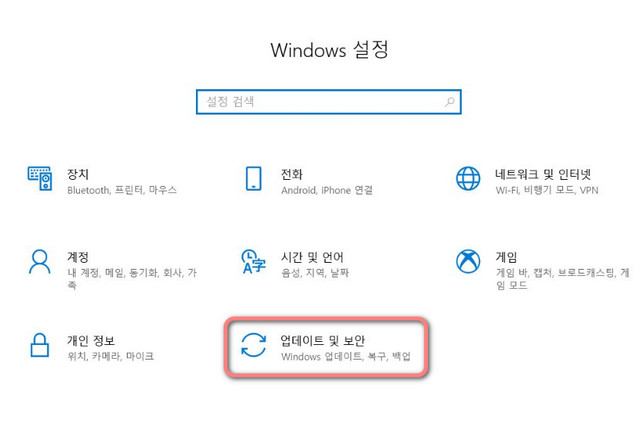
윈도우10 설정에서 [업데이트 및 보안]을 눌러줍니다.

다음으로 [복구] 탭으로 들어가주시구요.
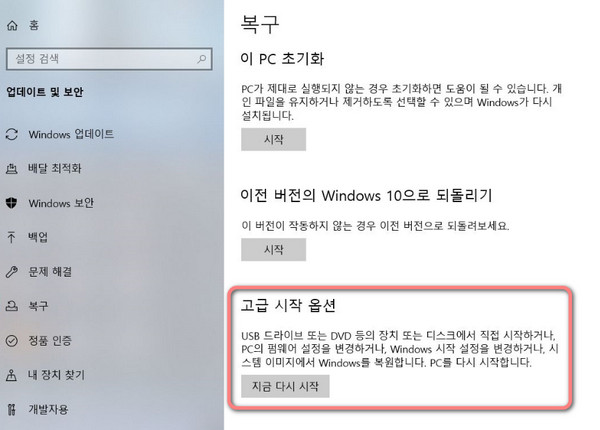
복구탭에서 [고급 시작 옵션]에서 지금 다시 시작을 클릭해주세요.
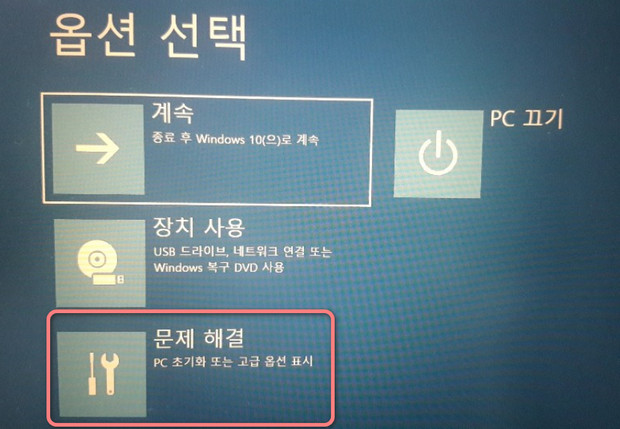
그럼 이런 화면이 뜰텐데요. 여기서 [문제 해결]을 클릭해줍니다.
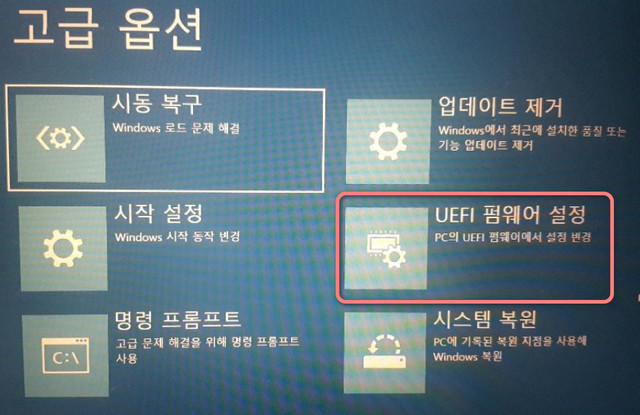
다음으로 고급 옵션에서 [UEFI 펌웨어 설정] 메뉴를 클릭해서 들어가줍니다.
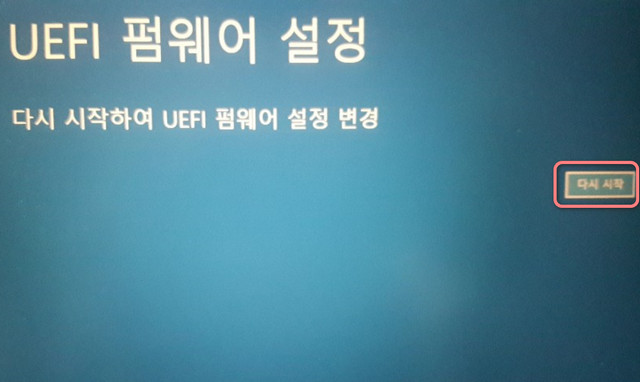
UEFI 펌웨어 설정에서 다시 시작을 클릭해주시면 BIOS화면으로 진입하게 됩니다.
자 이처럼 재시작후 로고화면 뜨기 전 검은화면에서 F2나 F12키를 눌러주거나, 윈도우10의 설정에서 BIOS로 진입하셨으면 아래와 같은 화면을 보실 수 있을거에요.
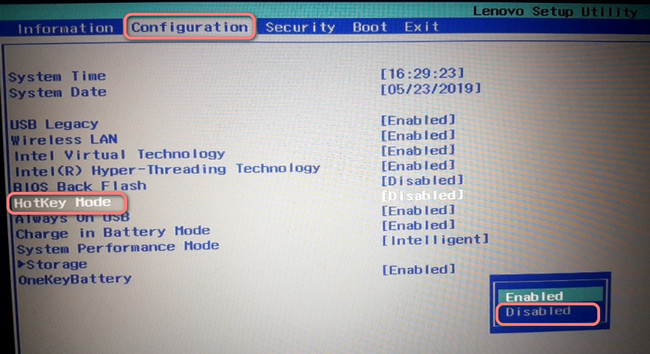
Lenovo Setup Utility 라고 보이실텐데요. 여기서 Configuration(환경 설정) 메뉴로 가보세요.
중간쯤에 HotKey Mode 라는게 보이실텐데 Enabled -> Disabled로 변경해주시면 됩니다.
만약 핫키모드가 안보이신다면, Config -> Keyboard/Mouse 로 가신뒤, Change to F1-F12 keys를 Legacy로 바꿔주시면 됩니다.
그리고 Save and Exit를 눌러서 반드시 변경사항을 저장하고 나와주셔야 적용이 됩니다.
재시작한뒤 확인해보세요. 그럼 이제부터는 Fn키를 함께 누르지 않아도 기존처럼 Alt + F4 키가 작동하게 될겁니다~

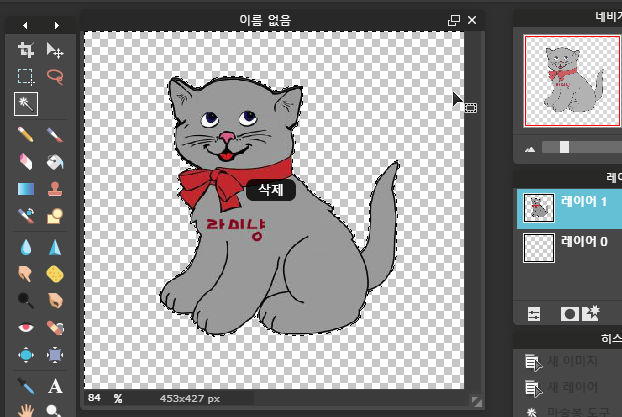

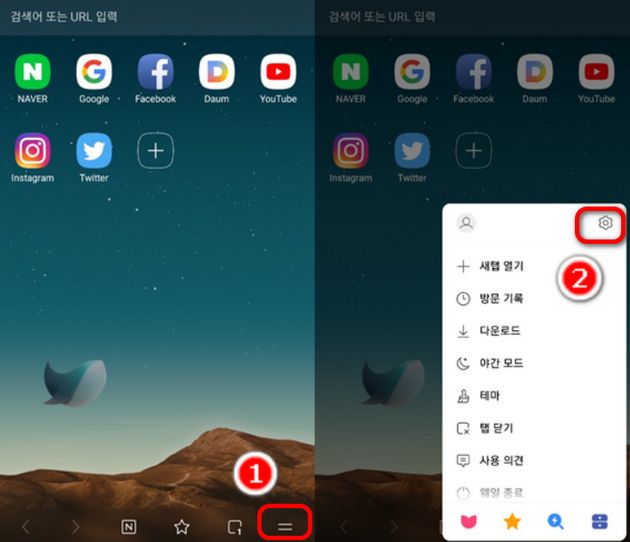


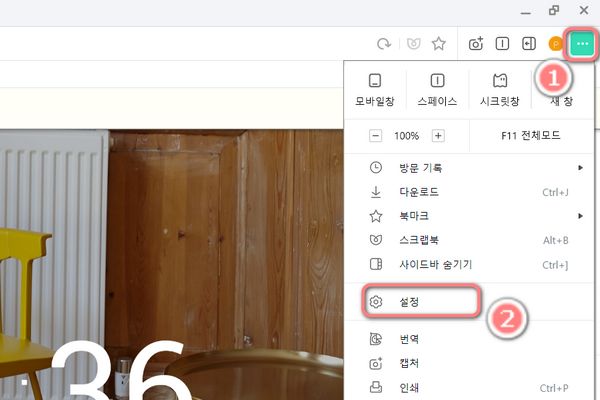
덕분에 해결되었네요….한참동안 헤메고 있었는데….연휴 잘 보내세요…고맙습니다
도움되었습니다. 감사합니다.
덕분에 해결됐어요^^ 감사합니다~